windows下mysql 8.0.27 安装配置方法图文教程
windows安装最新版Mysql8.0.27,供大家参考。
mysql官网:https://www.mysql.com/
1、打开官网界面,点击downloads下载资源
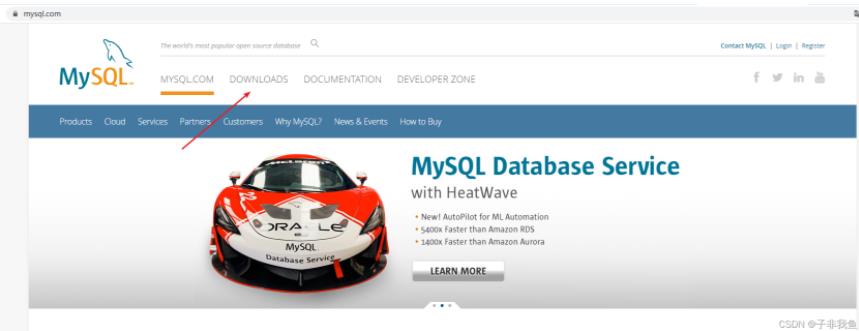
2、点击MySQL Community(GPL)Downloads >>(社区下载)
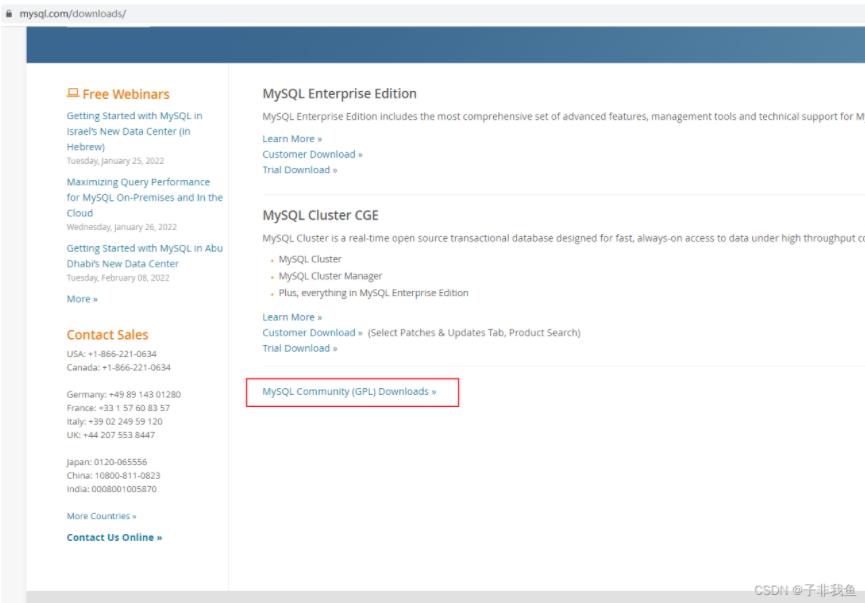
3、在社区下载页面,点击MySQL Community Server(社区服务器)
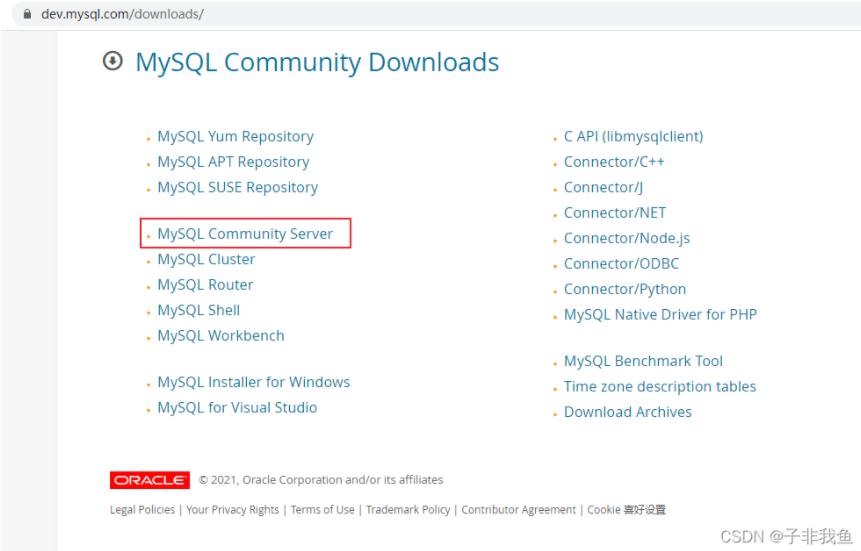
4、选择第一个,点击download(下载)
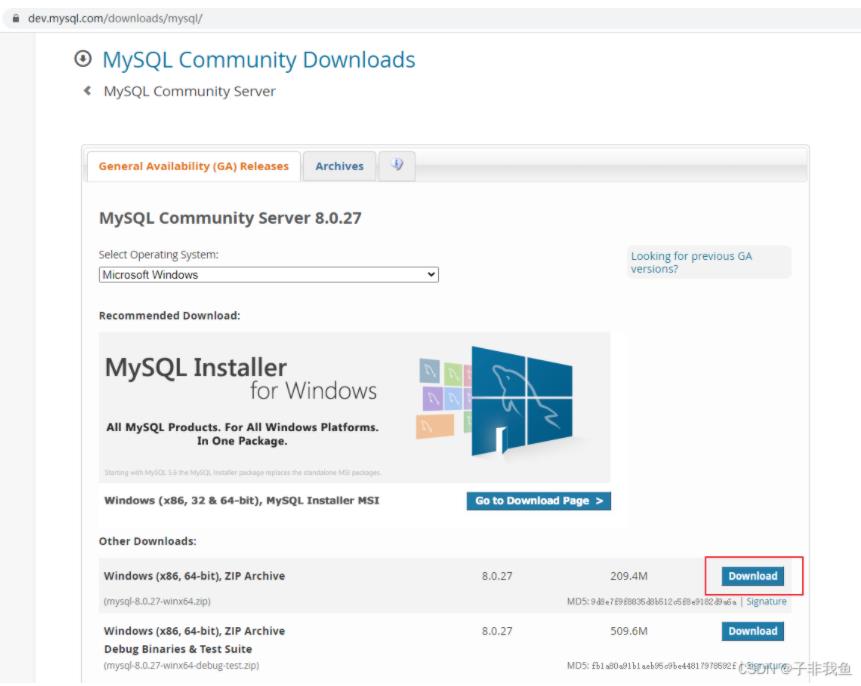
5、弹出一个是否需要登录/注册的界面,我们直接跳过,点击No thanks,just start my download(不,谢谢,开始我的下载)
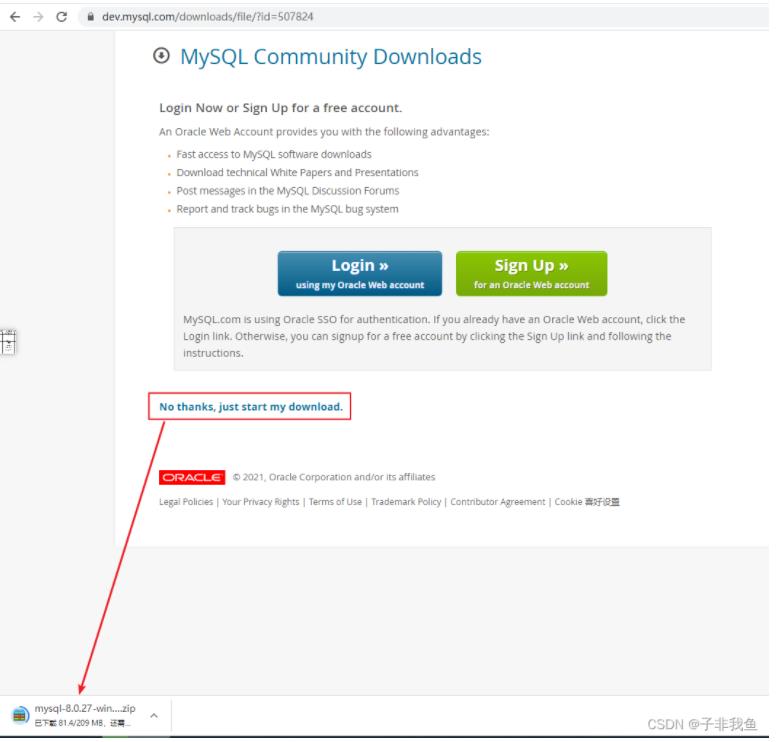
6、下载完成之后,放在自己指定的目录下进行解压,解压后的目录结构如下:
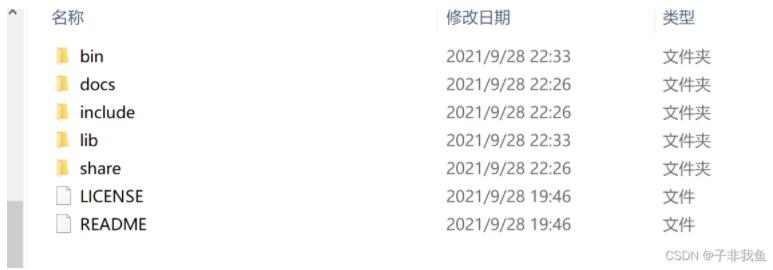
7、配置环境变量(我的电脑->系统属性->高级系统设置->环境变量),点击新建
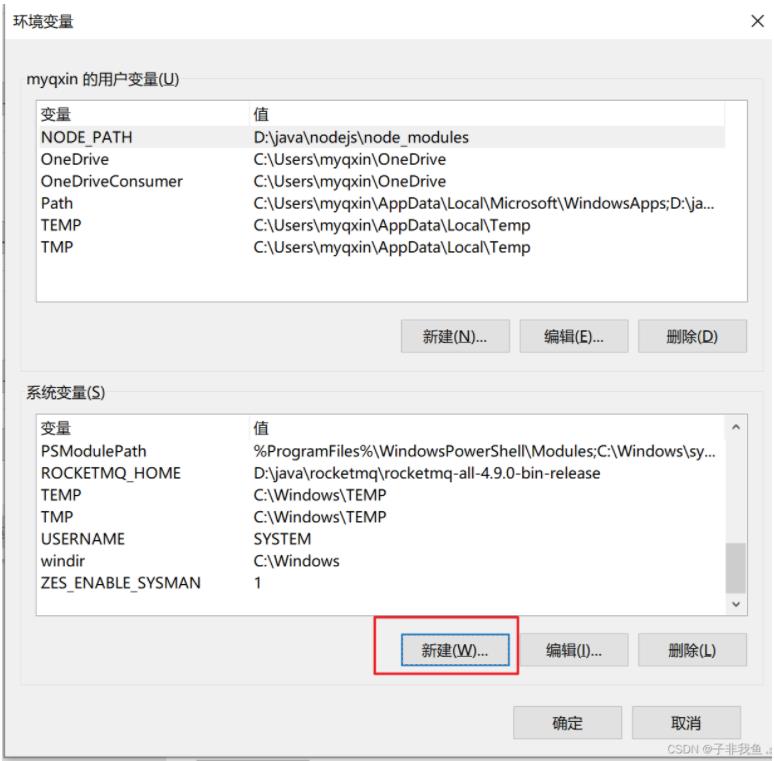
8、变量名称为MYSQL_HOME,变量值为自己刚才解压后的目录位置
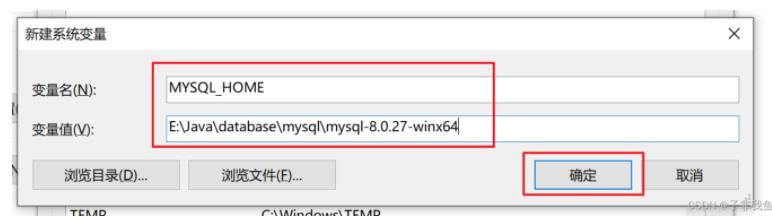
9、在系统变量里找到path进行编辑,步骤如下:
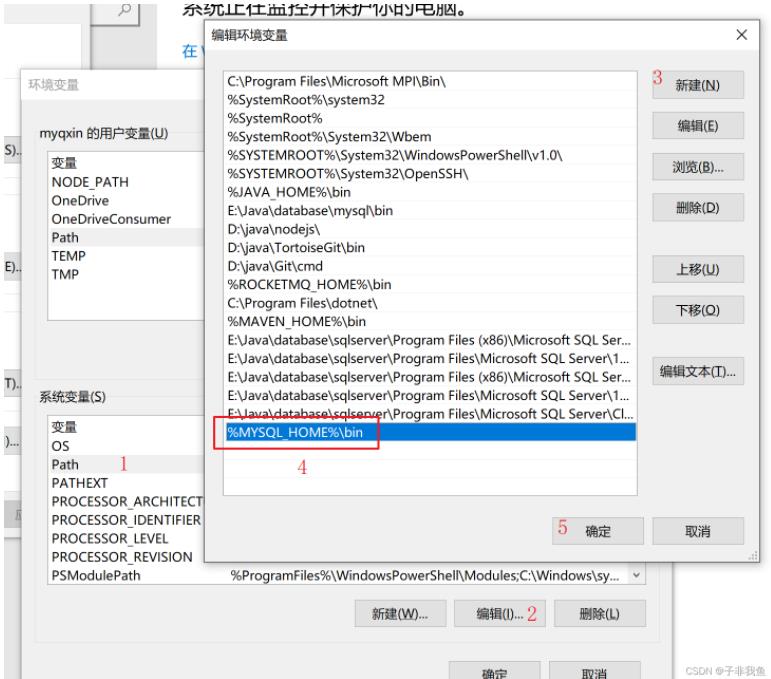
10、环境变量已经配置完成,接下来进行mysql安装操作
在我们解压后的目录是没有my.ini文件或my-default.ini文件,于是自己在安装目录下创建一个my.ini文件,文件内容如下:
[client] # 设置mysql客户端默认字符集 default-character-set=utf8 [mysqld] # 服务端使用的字符集默认为UTF8 character_set_server=utf8 # 设置3306端口 port=3306 # 设置mysql的安装目录 basedir="E:/Java/database/mysql/mysql-8.0.27-winx64" # 设置mysql数据库的数据的存放目录 datadir="E:/Java/database/mysql/mysql-8.0.27-winx64/Data" # 创建新表时使用的默认存储引擎 default-storage-engine=INNODB # 允许最大连接数 max_connections=300
datadir和basedir文件夹的路径可以根据个人喜好配置
11、用管理员身份打开cmd窗口,先给mysql创建服务名称(方便到时候创建多个mysql服务不起冲突)
mysqld --install mysql8
如果不是以管理员身份打开的,可能会出现以下异常

正常如下:
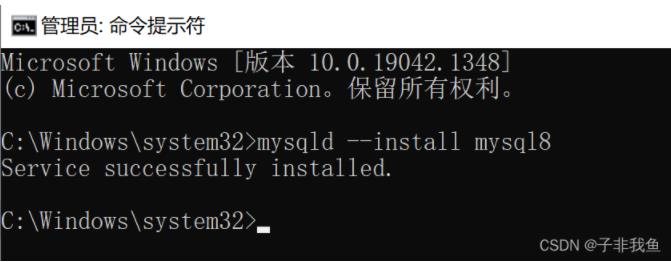
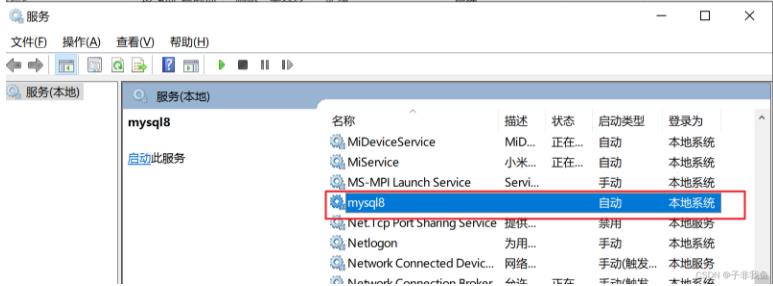
12、进行mysql的初始化
mysqld --initialize --console
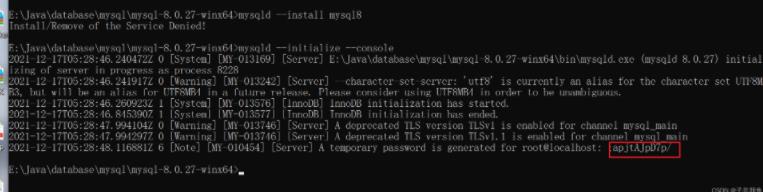
初始化完成后,就能看到上面的内容,此时要记住自己的初始化密码,如果不小心关掉了的话,可以把datadir目录下的文件删掉,然后再初始化一次
13、启动服务
因为已经把mysql安装成了一个服务,可以在服务里面点击右键,点击启动
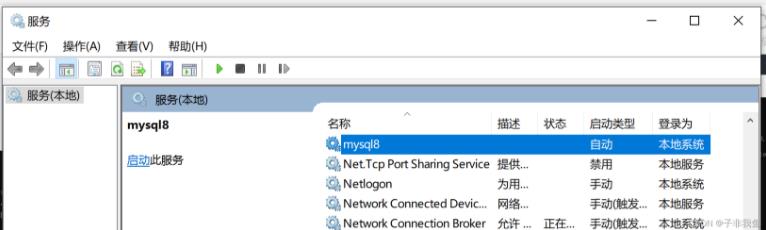
或者在cmd中以管理员身份,使用命令启动
net start mysql8
14,根据刚才生成的密码,进行登录
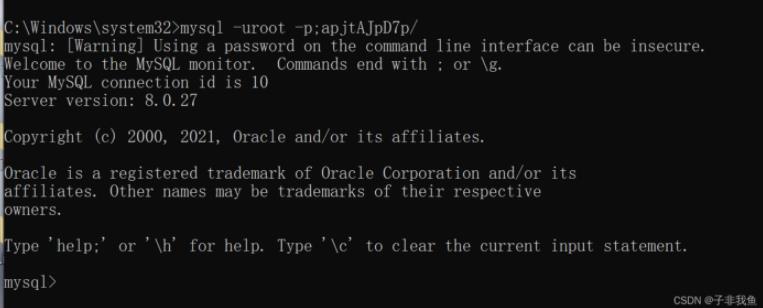
注意一下:有时它初始化的密码有点恶心,就是明明是一样的,却还是会出现密码错误

这里选择删除掉datadir指向的目录文件,就是:Data
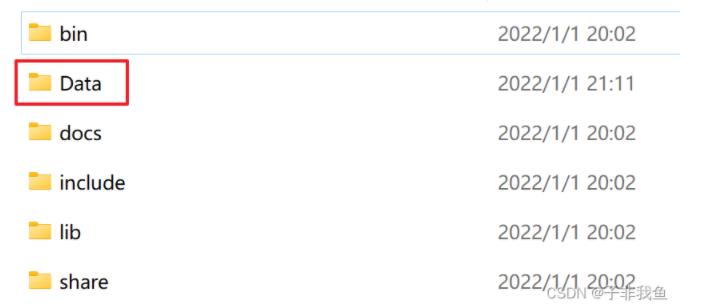
15、初始密码肯定是不行的,所以我们需要重新修改密码
ALTER USER 'root'@'localhost' IDENTIFIED WITH mysql_native_password BY '新密码';
刷新
flush privileges;
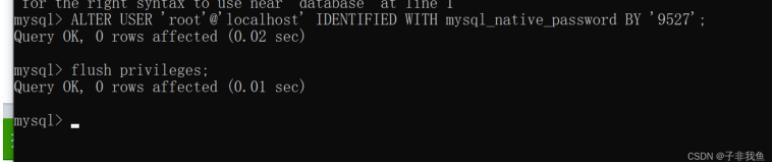
16、退出,用新密码重新登录
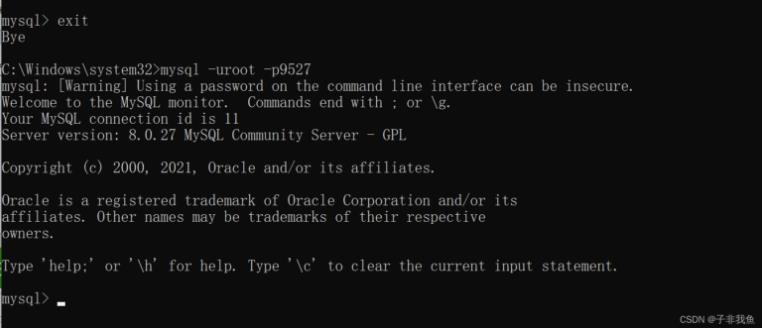
17、然后用SQLyog或者Navicat工具进行测试连接,测试连接成功
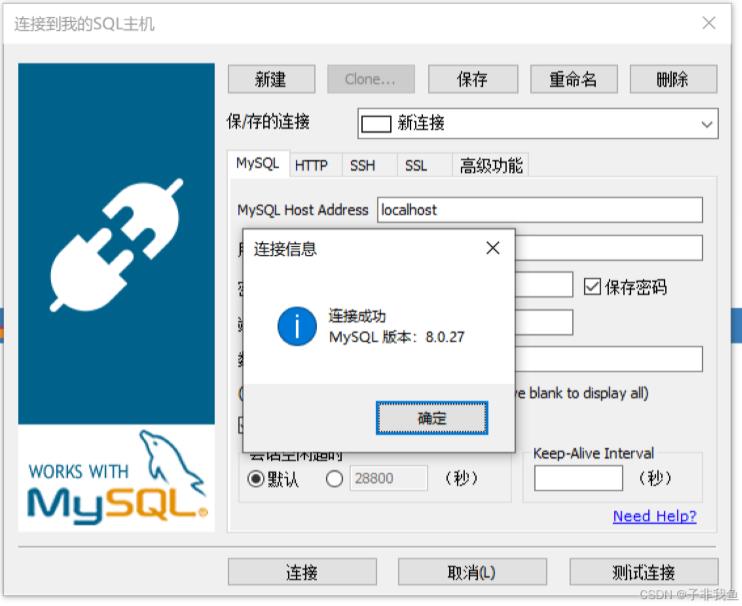
以上就是本文的全部内容,希望对大家的学习有所帮助,也希望大家多多支持服务器之家。
原文链接:https://blog.csdn.net/qq_45752401/article/details/122034145
1.本站遵循行业规范,任何转载的稿件都会明确标注作者和来源;2.本站的原创文章,请转载时务必注明文章作者和来源,不尊重原创的行为我们将追究责任;3.作者投稿可能会经我们编辑修改或补充。











